打印机有墨痕怎么消除 试试这5种方法
当我们在打印文件时,有时会遇到打印出来的文件上出现不明的墨痕或污点问题。不仅影响了打印质量,还会导致浪费纸张和墨水。下面,我们将从多个角度为你介绍如何解决打印机有墨痕的问题,帮你顺利打印出正常的文档。

一、检查墨盒和墨水
墨盒问题是导致打印机出现墨痕的常见原因之一。如果墨盒未安装好,或墨水质量不佳,就可能导致打印过程中出现墨迹残留。
1、首先确认墨盒是否安装到位,是否有松动或没有完全嵌入的情况。轻轻按压墨盒,确保它稳固地卡在正确的位置。
2、如果墨盒安装正确,但墨水已经快用完,或者墨水质量出现问题,需要更换新的墨水。
3、不同品牌的打印机对墨水有不同的要求,建议购买与打印机型号匹配的墨水。

二、清洁打印头
如果墨水没有顺畅地流出,或者打印头上积聚了墨水残留,可能会导致墨痕或打印模糊。清洁打印头是解决这一问题的有效方法。
1、关掉打印机电源后,取出墨盒,并使用无尘布轻轻擦拭打印头表面。避免使用带有化学成分的清洁剂,避免损坏打印头。
2、大部分现代打印机都具有自动清洁打印头的功能。进入打印机的控制面板,选择“打印头清洗”选项,按照屏幕上的提示进行操作。

三、更新打印机驱动
有时候,打印机出现墨痕的原因可能并不完全是硬件问题,打印机驱动出现异常也会导致打印异常。使用打印机卫士更新驱动程序可以有效解决因驱动引起的各种故障问题。
1、首先,点击此处下载并安装最新版的打印机卫士客户端。

 好评率97%
好评率97%
 下载次数:4797949
下载次数:4797949
2、接着确保打印机已连接上电脑,打开打印机卫士,点击“立即检测”功能,让软件扫描打印机设备及驱动状态。
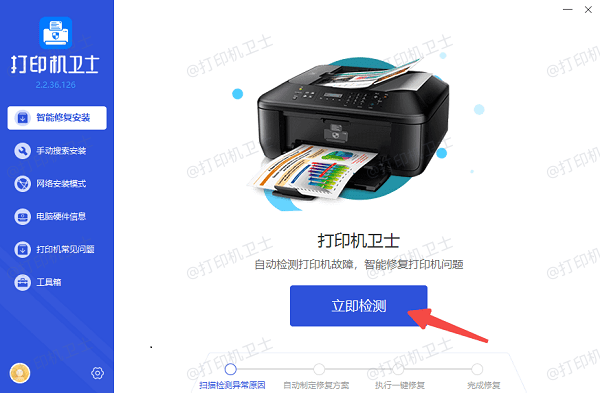
3、如果发现打印机驱动异常,点击“一键修复”按钮,下载并安装最新的驱动版本。

4、更新完驱动后,重新启动打印机,查看是否能够解决墨痕问题。
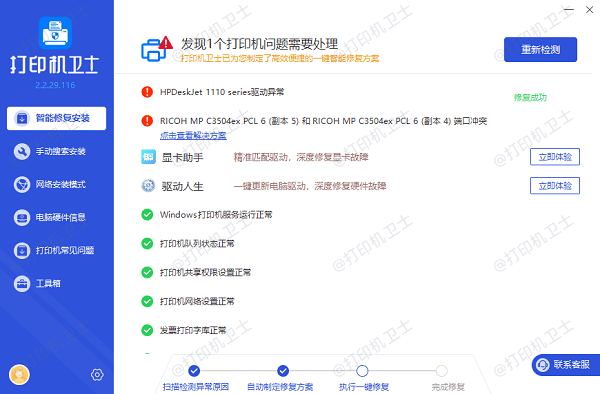
四、调整打印设置
打印机的设置有时也会影响打印质量,尤其是在不同的打印模式下。有时,选择较高的打印分辨率或不正确的设置会导致墨水过多,从而留下墨痕。
1、在打印机的设置中选择合适的打印模式。如果不需要非常高的打印质量,可以选择“草稿”模式,这样可以减少墨水的使用,避免墨痕。
2、确保打印机设置中的纸张类型与实际使用的纸张一致。如果选择了不匹配的纸张类型,可能会导致墨水无法正确吸收。
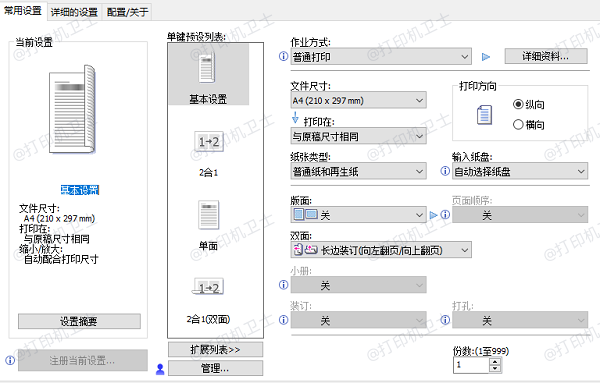
五、更换纸张
使用质量不佳或过于潮湿的纸张也可能导致墨水在打印过程中无法有效吸收,留下墨痕。特别是在高湿度环境下,纸张可能吸收水分,影响打印效果。
1、根据打印机的类型和打印需求,选择适合的纸张。通常,打印机说明书中会有推荐的纸张类型和重量。
2、确保纸张干燥,避免潮湿环境导致纸张质量变差。在存放纸张时,最好放置在干燥、通风的地方,避免纸张受潮。

以上就是消除打印机墨痕的5个方法。希望对你有所帮助。如果有遇到打印机连接、共享、报错等问题,可以下载“打印机卫士”进行立即检测,只需要一步便可修复问题,提高大家工作和打印机使用效率。

 好评率97%
好评率97%
 下载次数:4797949
下载次数:4797949